Microsoft Edge est votre nouveau navigateur Web moderne sur Windows 10 et Windows 11 qui remplace Internet Explorer. Edge est certainement aussi fonctionnel que n'importe quel autre navigateur, mais Edge a également des problèmes.
La plupart du temps, les utilisateurs de Microsoft Edge se plaignent du gel ou du crash de Microsoft Edge. Parfois aussi, les performances sont très lentes lors de la navigation sur Internet, et il arrive aussi que parfois Edge ne s'ouvre pas du tout.
Bien que Windows dispose d'une option pour réinitialiser les applications si elles ne fonctionnent pas ou ne se synchronisent pas, les utilisateurs ont dû utiliser des méthodes compliquées pour réinitialiser et réparer Microsoft Edge.
Cependant, à partir de la mise à jour Windows 10 Fall Creators, Microsoft Edge apparaîtra en tant qu'application installée dans l'application Paramètres, et même si vous ne pouvez pas supprimer les fichiers système Edge corrompus, le navigateur Edge inclut désormais une option de récupération (réparation). Une connexion Internet active est requise pour restaurer Edge.
En arrière-plan, Windows télécharge de nouveaux fichiers système et réinitialise Edge. La restauration d'Edge résoudra la plupart des problèmes. Les données de votre navigateur telles que l'historique et le mot de passe enregistré, etc. ne seront pas perdues.
Restaurer Microsoft Edge
Faites un clic droit sur le bouton Démarrer de Windows. Cliquez sur Paramètres dans le menu contextuel.
Cliquez sur Applications.
Dans la liste des applications installées sur votre ordinateur, recherchez : Microsoft Edge. Cliquez sur le résultat Microsoft Edge et cliquez sur Modifier.
Une nouvelle fenêtre s'ouvrira pour restaurer Microsoft Edge. Une connexion Internet est requise pour réparer Edge. Le navigateur sera redémarré, les données et paramètres du navigateur ne seront pas perdus.
Cliquez sur le bouton Réparer pour réparer Edge.
Patience. Microsoft Edge sera téléchargé et réinstallé.
Une fois la procédure de récupération de Microsoft Edge terminée, le navigateur Microsoft Edge sera redémarré.
J'espère que cela vous a aidé. Merci pour la lecture!

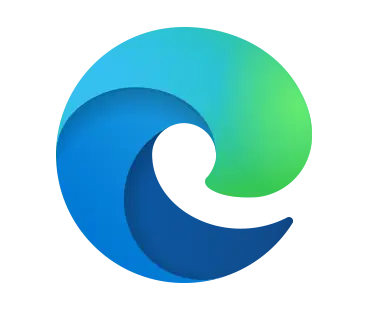
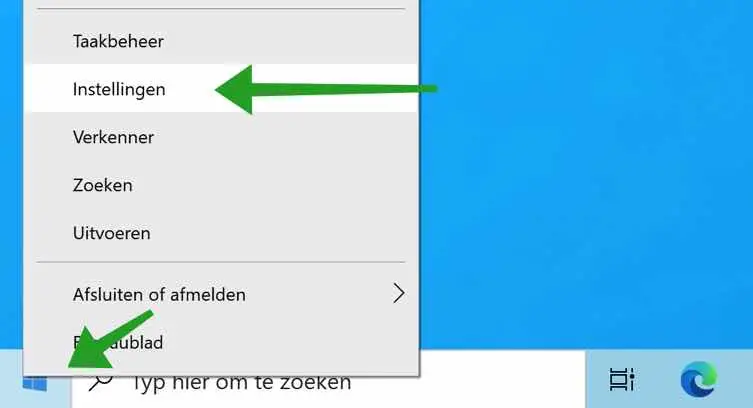
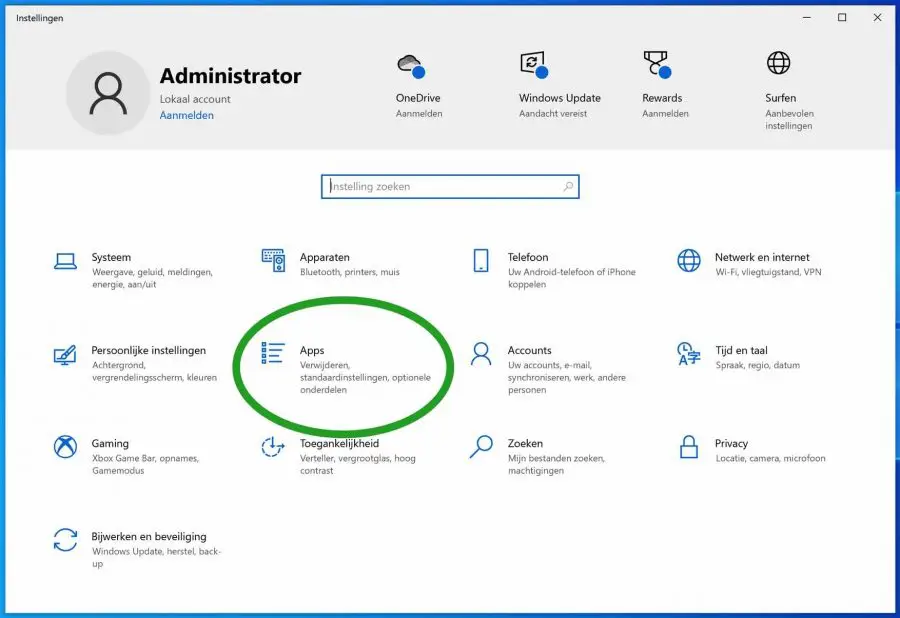
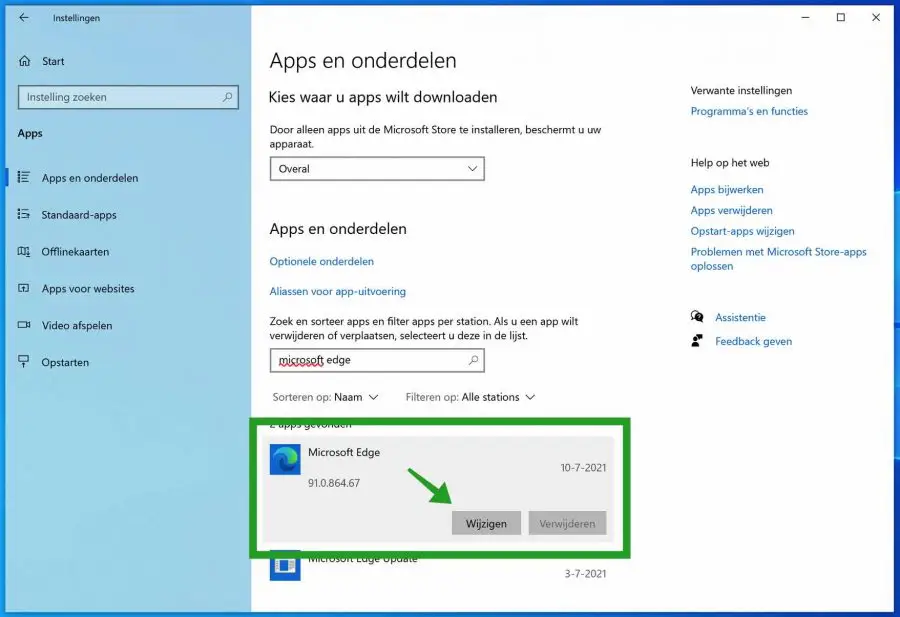
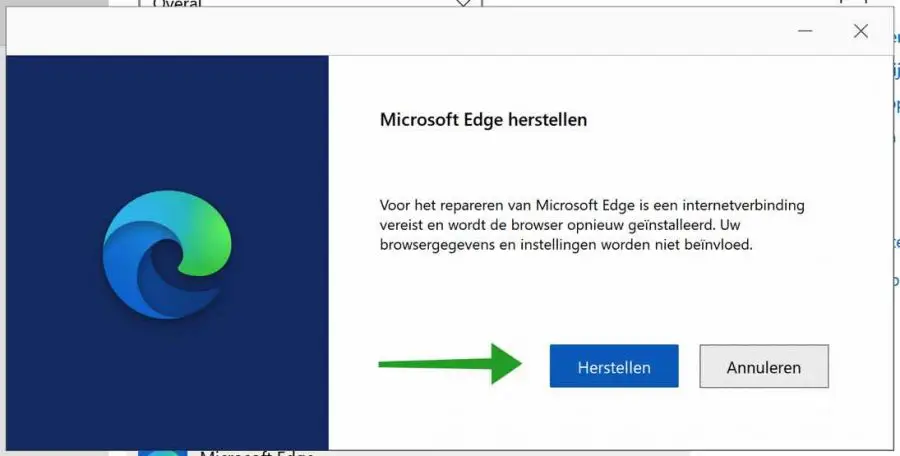
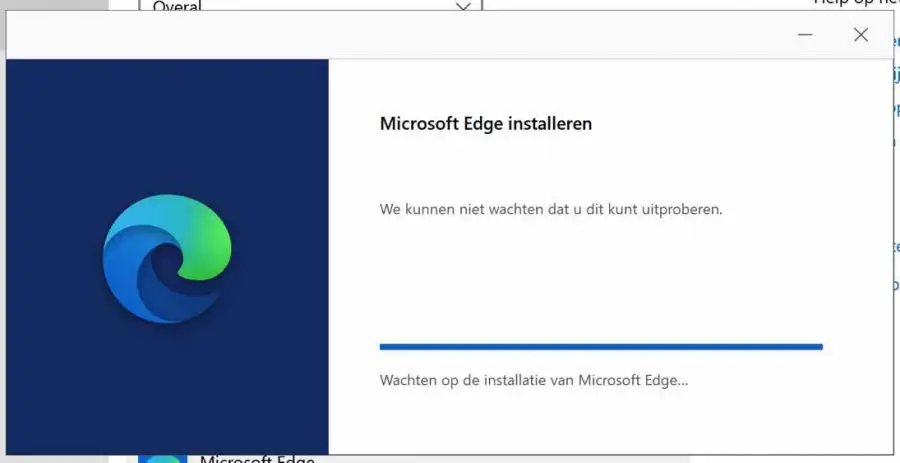
réinstaller le bord
Vous pouvez télécharger Microsoft Edge ici :
https://www.microsoft.com/nl-nl/edge/download?form=MA13FJBonne chance!
comment puis-je remettre la barre latérale dans le bord de la cafetière
Bonjour, pour cela cliquez sur l'icône verte/bleue « Copilot » en haut à droite. Cliquez ensuite sur la deuxième icône en bas à droite sous « Toujours afficher la barre latérale ».
Bonne chance!
CHER,
J'AIMERAIS VOTRE AIDE POUR LE FONCTIONNEMENT DE MICROSOFT EDGE SUR MON PC, J'AVAIS DÉJÀ AVOIR UN INTERNET EXPLORER MAIS IL EST PÉRIMÉ !
MERCI !
LE PAON GÉRARD.
Bonjour, je vous ai envoyé un email.
Cordialement, Stéphane